엑셀 최근항목 삭제 방법
- 정보
- 2022. 9. 21.
엑셀을 열게 되면, 최근 열었던 엑셀 파일 목록을 볼 수 있습니다. 어떤 파일을 열었는지 바로 보이기 때문에, 자주 사용하는 파일을 빠르게 열 수 있습니다. 하지만 상황에 따라 최근에 열었던 엑셀 파일이 보이지 않았으면 할 때가 있습니다. 그럼 엑셀 최근 항목 삭제 방법에 대해 알려드리겠습니다.
엑셀 최근 항목 삭제
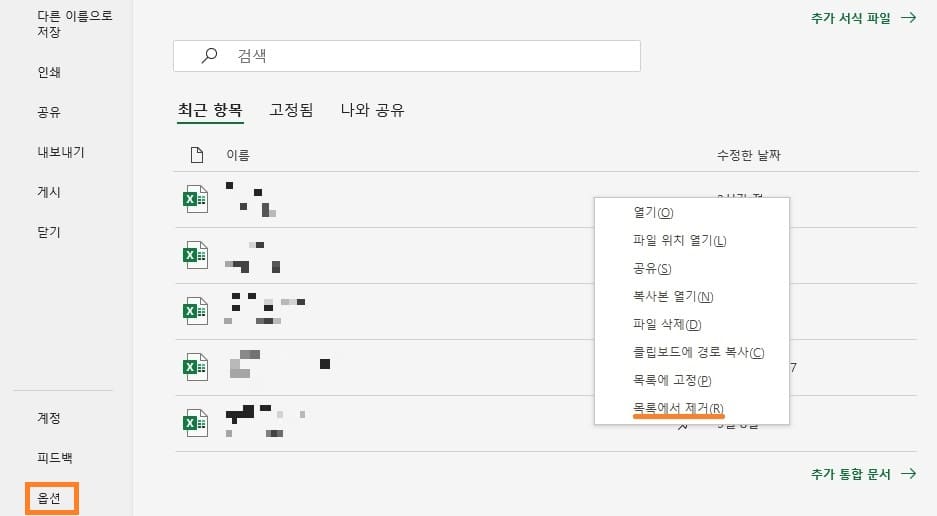
엑셀을 열게 되면, 바로 최근 항목이 보입니다. 보이지 않았으면 하는 파일이 있다면, 오른쪽 클릭해서 "목록에서 제거"를 클릭하면 됩니다. 제거는 한 번에 모든 파일을 제거할 수 없고, 일일이 제거를 해야 됩니다.
일일이 제거하는 게 귀찮다면, 완전히 최근에 열었던 파일이 보이지 않게 설정하면 됩니다. 최근 항목에 뜨지 않게 하고 싶다면 왼쪽 아래 "옵션"을 클릭해주세요.

왼쪽 메뉴 중 "고급"을 선택합니다. 화면을 내려 표시 - 표시할 최근 통합 문서 수를 찾습니다. 그다음 문서 수를 "0"으로 변경한 다음, 확인을 누르면 됩니다. 그럼 엑셀 파일을 열어도, 최근 항목에 표시되지 않습니다. 그럼 도움이 되셨길 바라며, 마치겠습니다. 감사합니다.
엑셀 파일 비밀번호 설정 방법
엑셀을 이용해서, 다양한 업무나 데이터를 정리해서 저장을 해놓는 경우가 많습니다. 중요한 정보가 담긴 엑셀 파일이라면, 아무나 보지 못하게 비밀번호를 설정 하는것이 좋습니다. 중요한 엑
diaryrecord.tistory.com
반응형
'정보' 카테고리의 다른 글
| 핸드폰 구글 계정 로그아웃(삭제) 방법 (0) | 2022.09.28 |
|---|---|
| 구글 어시스턴트 끄기(삭제) 방법 (0) | 2022.09.27 |
| 윈도우 이모지(이모티콘) 사용 방법 (0) | 2022.09.21 |
| 22년 10월 홈플러스 휴무일 알아보자 (0) | 2022.09.19 |
| 해피머니 상품권 온라인 사용처 (0) | 2022.09.16 |